win11怎么打开隐藏文件夹 win11查看隐藏的文件夹的方法
更新时间:2024-02-01 09:49:41作者:huige
在电脑中,通常都会默认将一些文件夹隐藏,但是有些小伙伴因为一些需求,需要打开这些隐藏文件夹,只是不知道要从何下手,那么win11怎么打开隐藏文件夹呢,其实只要让其显示出来就可以打开了,接下来就由笔者给大家详细介绍一下win11查看隐藏的文件夹的方法。
方法如下:
1.鼠标右击此电脑,选择打开。
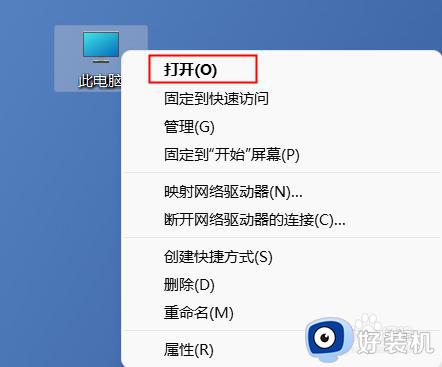
2.双击打开任意盘符。

3.进入盘符后,点击右上角查看,选择显示,点击隐藏的项目。选择后即可查看到被隐藏的文件夹。
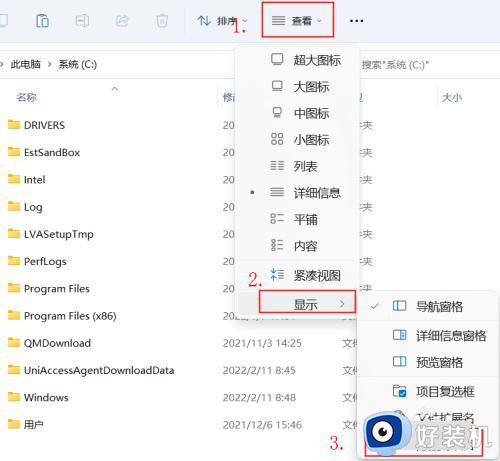
3.进入盘符后,点击右上角查看,选择显示,点击隐藏的项目。选择后即可查看到被隐藏的文件夹。
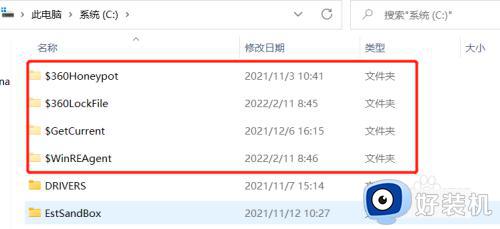
上述便是win11怎么打开隐藏文件夹的详细内容,大家有需要的话可以学习上面的方法步骤来打开,更多精彩内容欢迎继续关注本站!
win11怎么打开隐藏文件夹 win11查看隐藏的文件夹的方法相关教程
- win11如何查看隐藏文件夹 win11系统怎么查看隐藏文件夹
- win11打开隐藏文件夹设置方法 win11系统怎么查看隐藏文件夹
- win11如何打开隐藏文件夹选项 windows11怎么查看隐藏文件
- win11隐藏文件夹怎么显示 win11如何查看隐藏文件夹
- win11怎么找到隐藏文件夹 查看win11隐藏文件的方法
- win11文件夹隐藏了怎么找出来 win11如何查看隐藏文件
- win11怎么显示隐藏文件夹 win11设置显示隐藏文件夹方法
- win11怎么打开隐藏文件夹 win11快速打开隐藏文件夹的方法教程
- windows11怎么显示隐藏文件夹 win11系统如何显示隐藏的文件夹
- win11怎么隐藏桌面文件夹 win11隐藏文件夹设置方法
- win11家庭版右键怎么直接打开所有选项的方法 win11家庭版右键如何显示所有选项
- win11家庭版右键没有bitlocker怎么办 win11家庭版找不到bitlocker如何处理
- win11家庭版任务栏怎么透明 win11家庭版任务栏设置成透明的步骤
- win11家庭版无法访问u盘怎么回事 win11家庭版u盘拒绝访问怎么解决
- win11自动输入密码登录设置方法 win11怎样设置开机自动输入密登陆
- win11界面乱跳怎么办 win11界面跳屏如何处理
win11教程推荐
- 1 win11安装ie浏览器的方法 win11如何安装IE浏览器
- 2 win11截图怎么操作 win11截图的几种方法
- 3 win11桌面字体颜色怎么改 win11如何更换字体颜色
- 4 电脑怎么取消更新win11系统 电脑如何取消更新系统win11
- 5 win10鼠标光标不见了怎么找回 win10鼠标光标不见了的解决方法
- 6 win11找不到用户组怎么办 win11电脑里找不到用户和组处理方法
- 7 更新win11系统后进不了桌面怎么办 win11更新后进不去系统处理方法
- 8 win11桌面刷新不流畅解决方法 win11桌面刷新很卡怎么办
- 9 win11更改为管理员账户的步骤 win11怎么切换为管理员
- 10 win11桌面卡顿掉帧怎么办 win11桌面卡住不动解决方法
